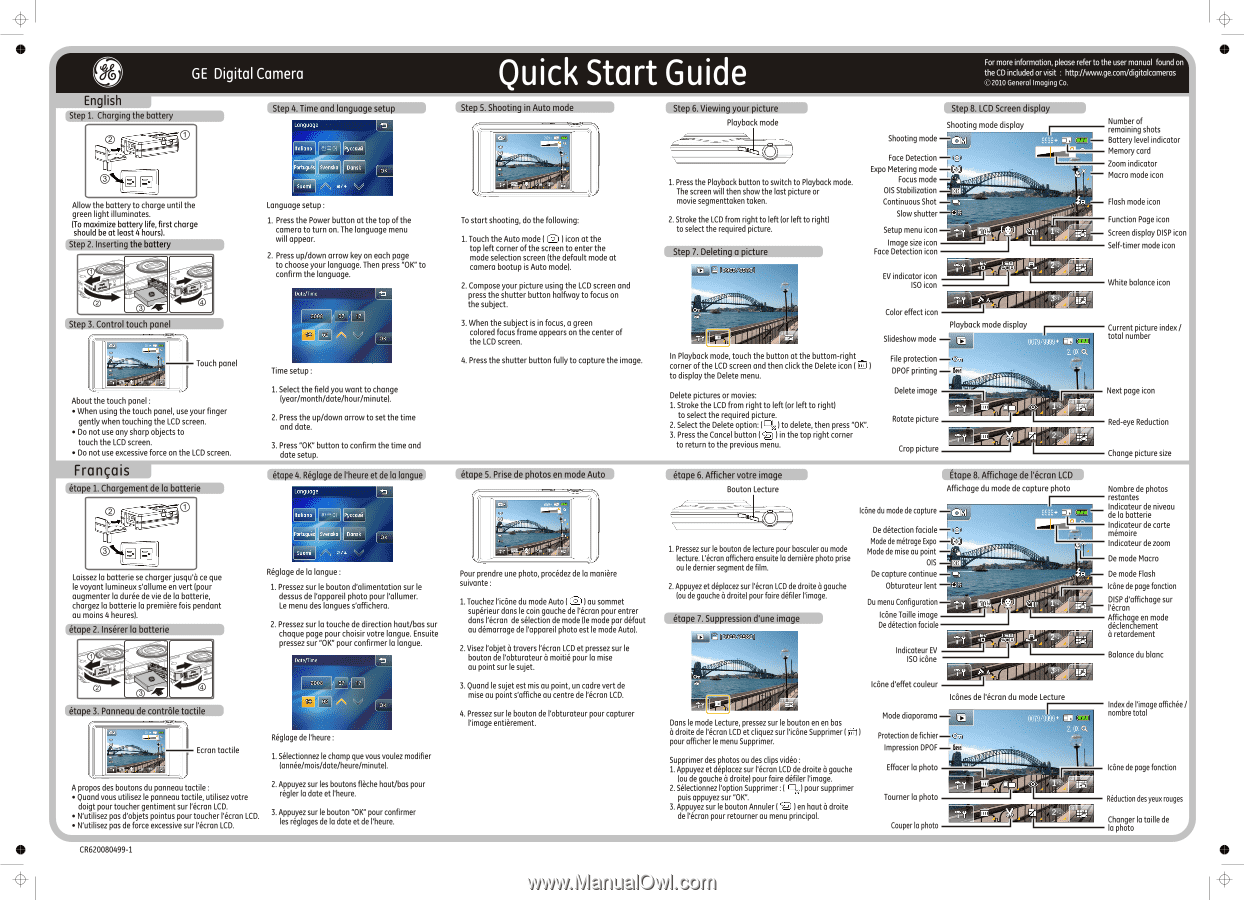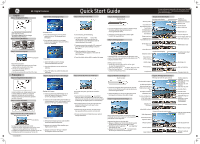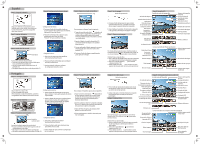GE E1486TW Quick Start Guide - Page 1
GE E1486TW Manual
 |
UPC - 810027016072
View all GE E1486TW manuals
Add to My Manuals
Save this manual to your list of manuals |
Page 1 highlights
w GE Digital Camera Quick Start Guide For more information, please refer to the user manual found on the CD included or visit : http://www.ge.com/digitalcameras ©2010 General Imaging Co. English Step 1. Charging the battery • Step 4. Time and language setup Language Allow the battery to charge until the green light illuminates. (To maximize battery life, first charge should be at least 4 hours). Step 2. Inserting the baW IIMF - ,, . 4,4 ,.... (?) 4 es M _ .-----;- id ,":- 4 Step 3. Control touch panel Ito lia no M Oi Pyccsisi tugues Svenska Dansk OK Suomi 2/4 Language setup: 1. Press the Power button at the top of the camera to turn on. The language menu will appear. 2. Press up/down arrow key on each page to choose your language. Then press "OK" to confirm the language. Date/Time 2008 98311 „07 " I Pi l!t, isvo 1 Touch panel About the touch panel : • When using the touch panel, use your finger gently when touching the LCD screen. • Do not use any sharp objects to touch the LCD screen. • Do not use excessive force on the LCD screen. off ran co ism etape 1. Chargement de la batte Time setup : 1. Select the field you want to change (year/month/date/hour/minute). 2. Press the up/down arrow to set the time and date. 3. Press "OK" button to confirm the time and date setup. &ape 4. Reglage de l'heure et de la longue Language Laissez la batterie se charger jusqu'a ce que le voyant lumineux s'allume en vert (pour augmenter la duree de vie de la batterie, chargez la batterie la premiere fois pendant au moins 4 heures). etape 2. Inserer la batterie E› -„qi _.-• (?) r '•0e,v0.,__..0 o,_-;•,.-s-• a AC ape 3. @Mille controle tactile !itahano IPyccKI1L tugues Svenska Dansk r OK Suomi Reglage de la longue: 1. Pressez sur le bouton d'alimentation sur le dessus de l'appareil photo pour l'allumer. Le menu des longues s'affichera. 2. Pressez sur la touche de direction haut/bas sur chaque page pour choisir votre longue. Ensuite pressez sur "OK" pour confirmer la longue. date/Time 2008 07 17 nM 11 Reglage de l'heure: Ecran tactile 1. Selectionnez le champ que vous voulez modifier lannee/mois/date/heure/minutel. A propos des boutons du panneau tactile: • Quand vous utilisez le panneau tactile, utilisez votre doigt pour toucher gentiment sur l'ecran LCD. • N'utilisez pas d'objets pointus pour toucher l'ecran LCD. • N'utilisez pas de force excessive sur l'ecran LCD. 2. Appuyez sur les boutons fleche haut/bas pour regler la date et l'heure. 3. Appuyez sur le bouton "OK" pour confirmer les reglages de la date et de l'heure. Cfnn S Chnntinn in Al itn OM 4EG,. 17441§ To start shooting, do the following: 1. Touch the Auto mode ( Cal ) icon at the top left corner of the screen to enter the mode selection screen (the default mode at camera bootup is Auto mode). 2. Compose your picture using the LCD screen and press the shutter button halfway to focus on the subject. 3. When the subject is in focus, a green colored focus frame appears on the center of the LCD screen. 4. Press the shutter button fully to capture the image. 9959, at 0. ' CB Er; O Pour prendre une photo, procedez de la maniere suivante : 1. Touchez Mane du mode Auto ( Cal I au sommet superieur dans le coin gauche de l'ecran pour entrer dans l'ecran de selection de mode (le mode par defaut au demarrage de l'appareil photo est le mode Auto). 2. Visez ('objet a travers l'ecran LCD et pressez sur le bouton de l'obturateur a moitie pour la mise au point sur le sujet. 3. Quand le sujet est mis au point, un cadre vert de mise au point s'affiche au centre de l'ecran LCD. 4. Pressez sur le bouton de l'obturateur pour capturer ('image entierement. Step 6. Viewing your picture • Playback mode 1. Press the Playback button to switch to Playback mode. The screen will then show the last picture or movie segmenttaken taken. 2. Stroke the LCD from right to left (or left to right) to select the required picture. Step 7. Deleting a picture • • ra":,"='?", St Shooting mode display Shooting mode -- Face Detection -- oQn Expo Metering mode --CO Focus mode - OIS Stabilization - kInalidallnilig Continuous Shot - Slow shutter - 03 ITtral Setup menu icon - Image size icon Face Detection icon EV indicator icon ISO icon I. I low 1 ,1 „ Number of remaining shots fr 7 II - Battery level indicator - Memory card - Zoom indicator - Macro mode icon - Flash mode icon Function Page icon 7 - Screen display DISP icon Self-timer mode icon White balance icon In Playback mode, touch the button at the buttom-right corner of the LCD screen and then click the Delete icon to display the Delete menu. Delete pictures or movies: 1. Stroke the LCD from right to left (or left to right) (r-L ) to select the required picture. 2. Select the Delete option: to delete, then press "OK". 3. Press the Cancel button ) in the top right corner to return to the previous menu. Color effect icon Playback mode display Slideshow mode -File protection --Cm DPOF printing - Delete image - Rotate picture Crop picture I V /NI Current picture index / total number IL - Next page icon Red-eye Reduction Change picture size Bouton Lecture Etape 8. Affichage de l'ecran LCD • Affichage du mode de capture photo lobe du mode de capture - CIM 1. Pressez sur le bouton de lecture pour basculer au mode lecture. L'ecran affichera ensuite la derniere photo prise ou le dernier segment de film. 2. Appuyez et deplacez sur l'ecran LCD de droite a gauche lou de gauche a droite) pour faire defiler l'image. &tape 7. Suppression d'une image EW•ID 9909/ 0980.1 De detection faciale Mode de metrage Expo -IN Mode de mise au point - OIS - De capture continue - Obturateur lent - Ln Du menu Configuration - Icone Taille image TT De detection faciale Indicateur EV ISO 'cone 9999+ M 211o1m1' fw1I Nombre de photos restantes Indicateur de niveau de la batterie - Indicateur de carte memoire - Indicateur de zoom - De mode Macro - De mode Flash - Icone de page fonction DISP d'affichage sur - l'ecran Affichage en mode declenchement a retardement Balance du blanc Dans le mode Lecture, pressez sur le bouton en en bas a droite de l'ecran LCD et cliquez sur Mane Supprimer ( pour afficher le menu Supprimer. Supprimer des photos ou des clips video: 1. Appuyez et deplacez sur l'ecran LCD de droite a gauche (ou de gauche a droite) pour faire defiler l'image. 2. Selectionnez ('option Supprimer: ( i ) pour supprimer puis appuyez sur "OK". 3. Appuyez sur le bouton Annuler ( (a ) en haut a droite de l'ecran pour retourner au menu principal. Icone d'effet couleur (cones de l'ecran du mode Lecture Mode diaporama IL•LI Protection de fichier Impression DPOF Effacer la photo Tourner la photo Couper la photo Index de l'image affichee / nombre total - Ulm de page fonction Reduction des yeux rouges Changer la taille de la photo w CR620080499-1